我是新手,使用Salesforce SDK开发原生应用程序。 我尝试使用forcedroid工具从命令行创建Android项目,但在设置名为ANDROID_HOME的环境变量时出现问题。
但我不知道如何设置这个变量。
我附上截图以正确描述我的问题。
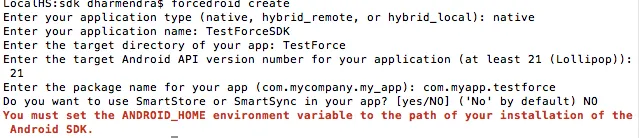
我是新手,使用Salesforce SDK开发原生应用程序。 我尝试使用forcedroid工具从命令行创建Android项目,但在设置名为ANDROID_HOME的环境变量时出现问题。
但我不知道如何设置这个变量。
我附上截图以正确描述我的问题。
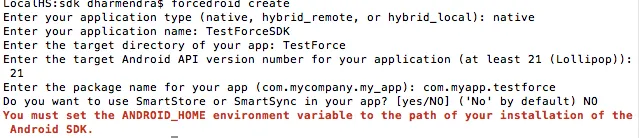
nano ~/.bash_profile
添加行:
export ANDROID_HOME=$HOME/Library/Android/sdk
export PATH=$PATH:$ANDROID_HOME/platform-tools
export PATH=$PATH:$ANDROID_HOME/tools
export PATH=$PATH:$ANDROID_HOME/tools/bin
export PATH=$PATH:$ANDROID_HOME/emulator
source ~/.bash_profile
echo $ANDROID_HOME
Oh My Zsh 作为终端,你必须将这些行添加到 ~/.zshrc 而不是 ~/.bash_profile。打开终端并输入:
export ANDROID_HOME=/Applications/ADT/sdk
export PATH=$PATH:$ANDROID_HOME/platform-tools
如果终端没有找到.zshrc中添加的路径,请运行以下命令:
source ~/.zshrc
希望对您有所帮助!
source ~/.bash_profile,问题就解决了。 - Mo Zaatar以上答案是正确的。非常有效。这里还有一个快速的方法。
输入 - echo export "ANDROID_HOME=/Users/yourName/Library/Android/sdk" >> ~/.bash_profile
就这样了。
关闭终端窗口。
再次打开它。
键入 - echo $ANDROID_HOME 检查主目录是否已设置。
zsh: command not found adb
这说明你正在使用zsh shell,而/.bash_profile不会按照预期工作。每次打开终端时,你都需要使用source ~/.bash_profile命令来执行bash_profile,并且这不是永久的。
要解决这个问题,请运行:
nano ~/.zshrc
然后将以下命令粘贴到文件末尾
export ANDROID_HOME=/Users/{YourName}/Library/Android/sdk
export PATH=$ANDROID_HOME/platform-tools:$PATH
export PATH=$ANDROID_HOME/tools:$PATH
export PATH=$ANDROID_HOME/tools/bin:$PATH
ANDROID_HOME 环境变量,.bash_profile 不再是苹果公司的默认 shell,它将不会保存你的路径变量。请改用 .zprofile,并按照 React Native 文档或其他文档中的环境配置说明进行操作。.bash_profile 会一直创建新文件,这将使路径无法永久保留或在关闭终端后持久存在于您的系统路径中。sudo touch ~/.zshrc
sudo nano ~/.zshrc
导出所有路径
使用 ctrl + x 保存
source ~/.zshrc
使用 echo $PATH 进行检查
touch .zprofile
open -e .zprofile
export ANDROID_HOME=/Users/<username>/Library/Android/sdk
export PATH=$PATH:$ANDROID_HOME/platform-tools
export JAVA_HOME=/Library/Java/JavaVirtualMachines/jdk-11.0.15.jdk/Contents/Home
export PATH=$PATH:$JAVA_HOME/bin
source ~/. profile
echo $ANDROID_HOME
nano ~/.bash_profile
添加以下内容:
export ANDROID_HOME=/YOUR_PATH_TO/android-sdk
export PATH=$ANDROID_HOME/platform-tools:$PATH
export PATH=$ANDROID_HOME/tools:$PATH
export PATH=$ANDROID_HOME/tools/bin:$PATH
作为一个新手,我曾在设置变量方面遇到很多困难。我创建了 .bash_profile 文件的副本,但文件中的文本并没有被保存等等。
因此,我记录了一下对我有效的步骤。这是一种简单而又可靠(但有点冗长)的方法✌
步骤1: 进入Finder> 前往(顶部),点击用户,然后选择您的用户账户,您将看到类似于这样的内容:
{https://istack.dev59.com/8e9qX.webp}
步骤2: 现在按住 ⌘+ ⇧+.(点) , 这将显示隐藏的文件和文件夹。它看起来应该像这样:
{https://istack.dev59.com/apOoO.webp}
注:如果 ⌘ + ⇧ +. 不起作用,请查找与您的Mac操作系统名称相关的键盘快捷键。
步骤3:
情景A: 如果.bash_profile已存在
步骤3.A.1: 双击 .bash_profile 文件。它应该会用TextEdit打开(或者右键单击> 打开方式 > TextEdit)。
步骤3.A.2: 使用 ⌘ + V 将变量文本粘贴到 .bash_profile 文件中。
步骤 3.A.3: 使用 ⌘ + S 保存 .bash_profile 文件。
情景B: 如果.bash_profile不存在 这种做法有点傻,但对我这样的新手来说完全有效。
步骤3.B.1: 下载免费的轻量级BBEdit文本编辑器。这个编辑器的特别之处在于它可以让你保存以“.”开头的文件。
步骤3.B.2: 创建一个新文件。
步骤3.B.3: 在您的账户文件夹中保存文件。将会弹出一个警告,看起来像这样:
{https://istack.dev59.com/KLZmL.webp}
点击“使用"."”按钮,然后空白的 .bash_profile 文件将被保存。
步骤3.B.4: 使用 ⌘ + V 将变量文本粘贴到 .bash_profile 文件中。
步骤3.B.5:使用 ⌘ + S 保存 .bash_profile 文件
步骤4:最后一步是检查上述步骤是否成功。
打开终端并输入 echo $ANDROID_HOME
您的 ANDROID_HOME 环境变量现在应该已经设置好了。
打开终端
nano ~/.bash_profile
export ANDROID_HOME=/Users/qss/Library/Android/sdk
export PATH=$ANDROID_HOME/tools:$PATH
export PATH=$ANDROID_HOME/platform-tools:$PATH
Control+S to save
Control+X to exit
Y to save changes
Update changes in terminal
source ~/.bash_profile
Validate Path:
echo $PATH
Confirm if all okay:
adb devices
source ~/.bash_profile
export ANDROID_HOME=/YOUR_PATH_TO/android-sdk
export PATH=$ANDROID_HOME/platform-tools:$PATH
Programming is the process of designing, writing, testing, and maintaining computer programs. It involves analyzing a problem, breaking it down into its component parts, and designing a solution that uses programming languages to control the behavior of machines.Translated Text:编程是设计、编写、测试和维护计算机程序的过程。它涉及分析问题,将其分解为组成部分,并设计一个使用编程语言控制机器行为的解决方案。 - svgrafov
export ANDROID_HOME=$HOME/Library/Android/sdk? :) - undefined/.zshrc而不是/.bash_profile中。 - undefined